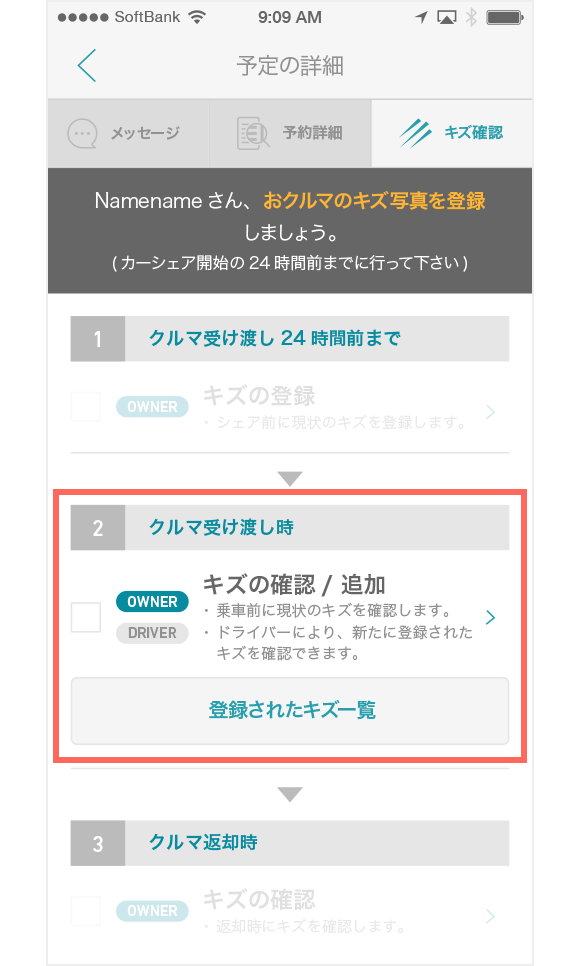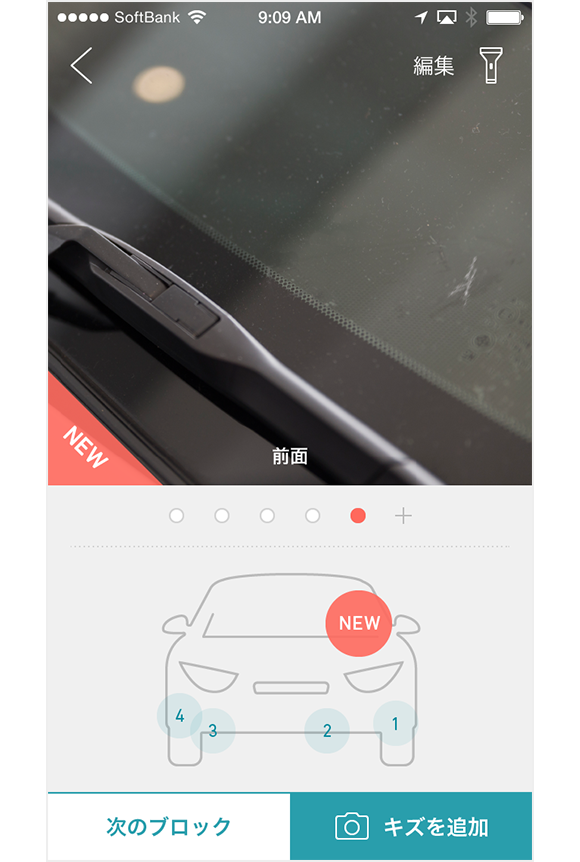【機能紹介】キズ確認機能とは?
キズ確認機能とは、カーシェア前後にクルマのキズ確認をアプリで行うことができる機能です。目視で確認し、口頭で合意しておくだけでなく、アプリにしっかりと記録を残しておくことで、トラブル防止に繋がります。安心してカーシェアを楽しむためにも、ぜひご利用ください。
■ ご利用方法
1. シェア開始前のキズ登録
クルマにキズがある場合は、シェア開始前にキズ登録をしておきましょう。一度登録したキズは、カーシェアごとに登録する必要はありません。ただし、カーシェア開始24時間前までに登録された内容が当該カーシェアに適用されるため、初めて登録する場合や、キズが新たに増えた場合は、予めご登録いただく必要があります。(修理でキズを直した場合は、いつでも削除することができます。)
<登録画面へのアクセス方法1>
メニューボタン>[クルマ管理]>[クルマ情報編集]>[キズの登録]からアクセスすることができます。
<登録画面へのアクセス方法2>
すでに、カーシェア開始24時間以上前の成立済みのシェアがある場合は、カレンダーアイコンの[予定一覧]>当該シェアを選択>[キズ確認]からも登録画面にアクセスすることができます。
下記登録画面で、[キズの追加]を押すと、場所ごとに写真を登録することができます。ここで登録したキズをもとに、シェア開始時、終了時に確認するので、予め登録しておきましょう。
2. シェア開始時のキズ確認・登録
クルマを受け渡す際に、クルマの操作説明なども大切ですが、トラブルを防ぐために、オーナー立会いのもと、ドライバーがアプリでキズ確認を行いましょう。カーシェア開始24時間以内になると、下記のようにステップが進んでいます。
ドライバーがアプリを使って、1.でオーナーが事前に登録したキズをまず確認します。登録されていないキズがあった場合は、ここで新たに登録することができます。[キズの確認 / 追加]を押すと、下記の案内が表示され、前面〜右側〜後面〜左側と一周する形で確認を行うことができます。
たとえば前面に、登録されていないキズを見つけた場合は、その場で写真を撮影し、新しいキズとして追加することができます。
3. シェア終了時のキズ確認
これが最後のステップです。カーシェアが終わり、クルマを返却時に、ドライバー立会いのもと、オーナーがアプリで最後のキズ確認を行いましょう。ここで確認を行わず、後日キズが見つかった場合、トラブルとなってしまう場合がありますので、最後も丁寧に行ってください。
最後のキズ確認を行うと、全ステップ完了です。
新しいキズが発見された場合は、事故・トラブル時の緊急連絡先もご参考ください。Anycaアプリのメニューボタン>[予定一覧]>該当のシェアを選択>[>事故・トラブル時の緊急連絡先]からご確認いただけます。